
 | ВНИМАНИЕ – ОПАСНОСТЬ ПОРАЖЕНИЯ ЭЛЕКТРИЧЕСКИМ ТОКОМ! При доступе к плате контроллера или установке дополнительного оборудования или устройств памяти после настройки принтера, прежде чем продолжить, выключите принтер и отсоедините кабель питания от электрической розетки. Если к принтеру подключены другие устройства, отключите их, а также отсоедините кабели, идущие к принтеру. |
| Предупреждение – Риск повреждения! Электронные компоненты системной платы могут выйти из строя под действием статического электричества. Перед тем как прикоснуться к какому-либо электронному компоненту платы контроллера или разъему, дотроньтесь рукой до какой-нибудь металлической детали принтера. |
Модуль памяти
DDR3 DIMM
Флэш-память
Шрифты
Микропрограммное обеспечение
Формы и штрихкоды
Предписание
IPDS
 | ВНИМАНИЕ – ОПАСНОСТЬ ПОРАЖЕНИЯ ЭЛЕКТРИЧЕСКИМ ТОКОМ! При доступе к плате контроллера или установке дополнительного оборудования или устройств памяти после настройки принтера, прежде чем продолжить, выключите принтер и отсоедините кабель питания от электрической розетки. Если к принтеру подключены другие устройства, отключите их, а также отсоедините кабели, идущие к принтеру. |
Получите доступ к плате контроллера на задней панели принтера.
| Примечание: Для этой операции требуется шлицевая отвертка. |
Для удаления винтов поверните их против часовой стрелки.

Приоткройте крышку доступа к плате контроллера, а затем сдвиньте ее вправо, чтобы снять.
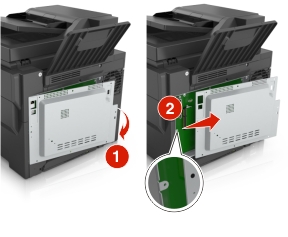
Найдите соответствующий разъем на плате контроллера.
| Предупреждение – Риск повреждения! Электронные компоненты системной платы могут выйти из строя под действием статического электричества. Перед тем как прикоснуться к какому-либо электронному компоненту платы контроллера или разъему, дотроньтесь рукой до какой-нибудь металлической детали принтера. |

1 | Разъем модуля памяти |
2 | Разъем дополнительных плат |
Прикрепите крышку на место.

Поверните винты по часовой стрелке, чтобы закрыть крышку.

 | ВНИМАНИЕ – ОПАСНОСТЬ ПОРАЖЕНИЯ ЭЛЕКТРИЧЕСКИМ ТОКОМ! При доступе к плате контроллера или установке дополнительного оборудования или устройств памяти после настройки принтера, прежде чем продолжить, выключите принтер и отсоедините кабель питания от электрической розетки. Если к принтеру подключены другие устройства, отключите их, а также отсоедините кабели, идущие к принтеру. |
Доступ к плате контроллера.
Подробнее см. Обеспечьте доступ к системной плате..
Распакуйте карту памяти.
| Предупреждение – Риск повреждения! Не прикасайтесь к контактам разъема, расположенным вдоль края модуля. Это может привести к повреждению. |
Совместите паз (1) на карте памяти с выступом (2) на разъеме.
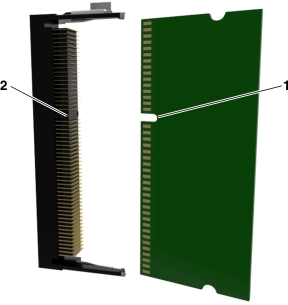
Вставьте плату памяти прямо в разъем, а затем протолкните ее в направлении платы контроллера до щелчка.
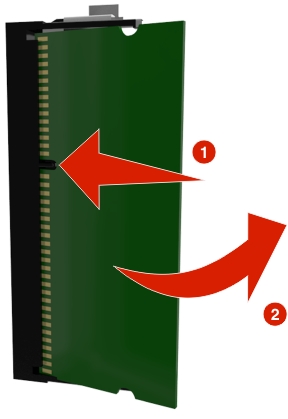
Закройте крышку доступа к плате контроллера.
 | ВНИМАНИЕ – ОПАСНОСТЬ ПОРАЖЕНИЯ ЭЛЕКТРИЧЕСКИМ ТОКОМ! При доступе к плате контроллера или установке дополнительного оборудования или устройств памяти после настройки принтера, прежде чем продолжить, выключите принтер и отсоедините кабель питания от электрической розетки. Выключите все подключенные к принтеру устройства и отсоедините от принтера все подсоединенные к нему кабели. |
| Предупреждение – Риск повреждения! Электронные компоненты системной платы могут выйти из строя под действием статического электричества. Перед тем, как прикоснуться к какому-либо электронному компоненту системной платы или разъему, дотроньтесь рукой до какой-нибудь металлической детали принтера. |
Обеспечьте доступ к системной плате.
Подробнее см. Обеспечьте доступ к системной плате..
Распакуйте дополнительную плату.
| Предупреждение – Риск повреждения! Не прикасайтесь к контактам разъема вдоль края карты. |
Возьмите плату за края и совместите пластмассовые штыри (1) платы с отверстиями (2) в системной плате.
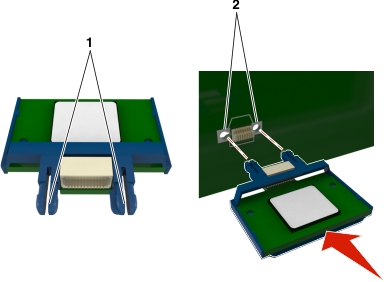
С усилием вставьте плату в разъем, отображенный на иллюстрации.

| Предупреждение – Риск повреждения! Неправильная установка карты может привести к повреждению карты и системной платы. |
| Примечание: Разъем платы микропрограммного обеспечения должен соприкасаться с системной платой по всей длине и располагаться в одной плоскости с ней. |
Закройте дверцу доступа к системной плате.
| Примечание: После установки программного обеспечения принтера и всех дополнительных устройств, возможно, потребуется вручную добавить дополнительные устройства в драйвере принтера, чтобы сделать их доступными для заданий печати. Подробнее см. Добавление доступных дополнительных модулей в драйвере печати. |